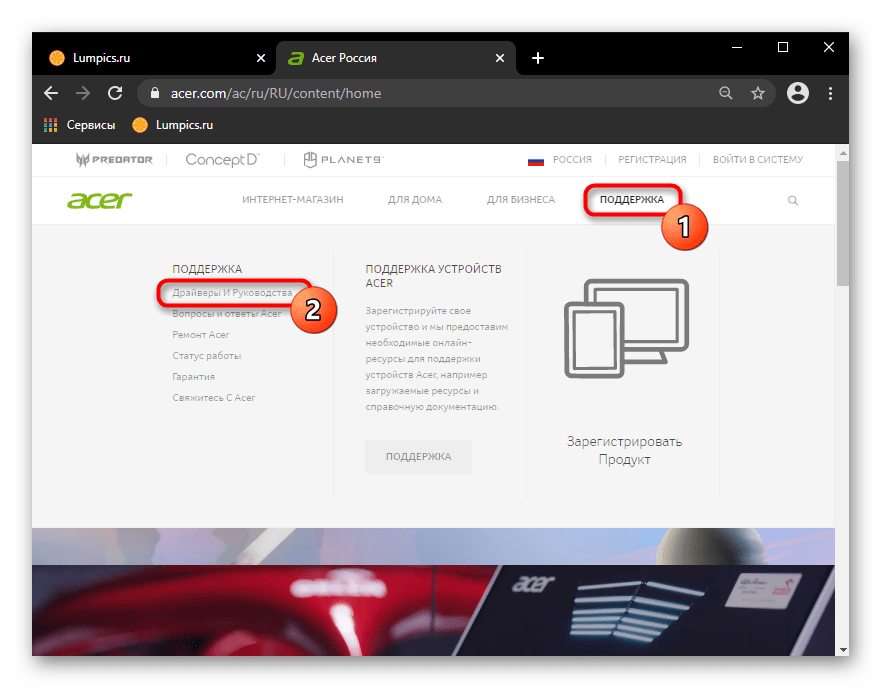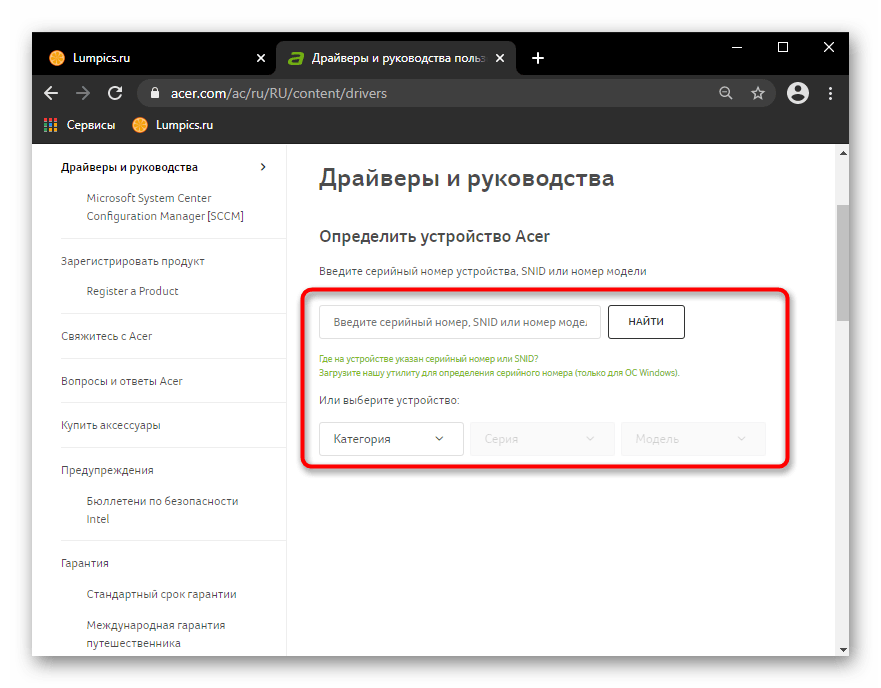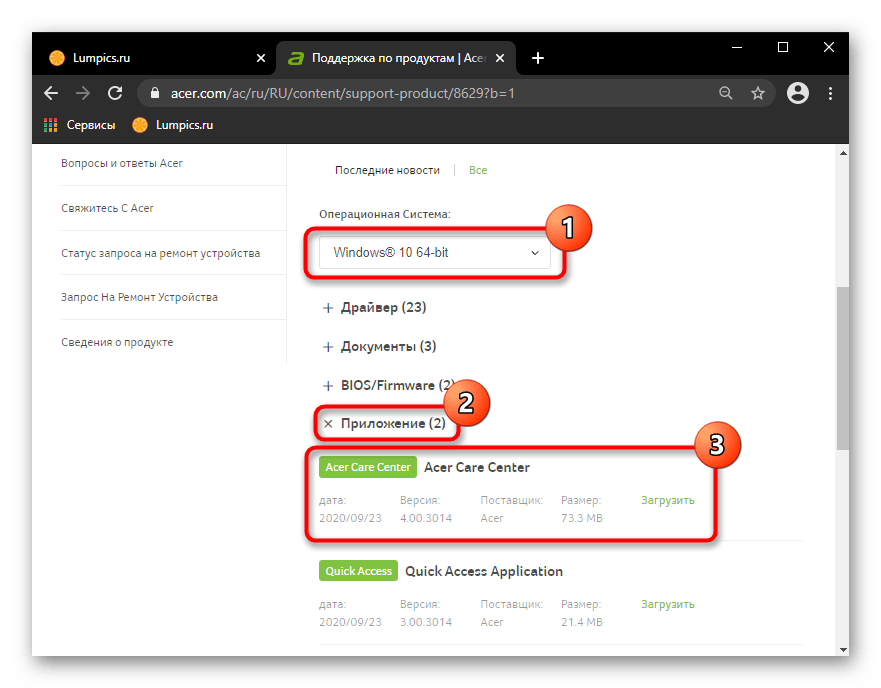- Восстановление системы со скрытого раздела Acer eRecovery.
- Комментариев: 4
- Acer Erecovery Management как запустить
- Процесс запуска Acer Erecovery Management для восстановления системы
- Ремонт ноутбуков Acer за 1 день
- Комментарии (0)
- Добавить Комментарий
- Как восстановить систему на ноутбуке Acer
- Процедура восстановления Windows (7, 8, 10 и другие)
- Ремонт ноутбуков Acer за 1 день
- Комментарии (0)
- Добавить Комментарий
- Сброс настроек ноутбука Acer до заводских
- Вариант 1: Встроенная утилита восстановления от Acer
- Вариант 2: Фирменная Windows-утилита от Acer
- Скачивание Acer Recovery Management
- Вариант 3: Ручной сброс Windows и BIOS
Восстановление системы со скрытого раздела Acer eRecovery.
Накануне отпуска дал вторую молодость моноблоку Acer Aspire Z5710, заменив штатный жёсткий диск на SSD и доставив в него максимально доступный объём памяти в 8 ГБ.
На моё счастье, первый (скрытый) раздел на старом диске моноблока находился в сохранности, никто его случайно не удалил при переустановке системы и не отключали в BIOS функцию «D2D Recovery — enable». Так что шансы вернуть в первозданном виде предустановленную лицензионную Windows 7 Pro были весьма высоки.
Однако, на мои попытки запустить Acer eRecovery Management сочетанием клавиш Alt+F10 при загрузке, моноблок никак не прореагировал. Про эту утилиту я уже упоминал в блоге, когда рассказывал как создать образы дисков восстановления на нетбуке. Дело в том, что для запуска Acer eRecovery Management требуется оригинальный загрузчик (MBR) от Acer, а его то как раз и не было.
На специализированном форуме acerfans.ru я отыскал патч mbr.exe [101,29 Kb] для исправления загрузчика на фирменный (скачать mbr.zip). Запускать патч желательно от имени администратора, загрузившись с флешки WinPE или диска, например как рассказывал тут.
После замены mbr на фирменную, моноблок успешно восстановился до заводских установок уже на новом SSD. Так что, если у вас подобная проблема с загрузкой по Alt+F10, просто поменяйте загрузчик.
Если считаете статью полезной,
не ленитесь ставить лайки и делиться с друзьями.
Комментариев: 4
как заменить этот файл?
Какой именно файл имеется в виду? Если имеется в виду загрузчик, то это делает патч, о котором писалось в статье.
Спасибо за наводку решения проблемы.
ВОПРОС: что именно нужно запускать — bat-ник или exe-ник?
ЗЫ: из-под диска восстановления можно запустить файл?
Спасибо за инфу, но батник корявый, да и liveCD не нужен.
install ехешнику передаешь и все дела. alt+f10 начинает работать
Acer Erecovery Management как запустить
Видео-урок: использование Acer Erecovery Management для восстановления ноутбука
В работе каждого устройства могут возникнуть разные неполадки. Починка же будет зависеть исключительно от того, какие его постигли повреждения. Как правило, сбои в работе аппаратной части устраняются заменой нерабочих элементов. Если сбой происходит в ПО вашего устройства, то в таком случае может помочь восстановление операционной системы вместе с предустановленными программами и драйверами до уровня заводских установок. Для многих пользователей эта процедура до сих пор является чем-то неизведанным. Если вы не готовы выполнить сброс самостоятельно, обращайтесь в проверенные мастерские. Лучшие специалисты сервисного центра Acer всегда придут на помощь своим клиентам. Однако если вам все-таки нужно сбросить на своем лэптопе все настройки до уровня заводских самостоятельно, мы подробно расскажем вам, как это нужно делать.
Процесс запуска Acer Erecovery Management для восстановления системы
Чтобы запустить программу Acer Erecovery Management нажмите комбинацию Alt + F10 на стартовом этапе перезагрузки компьютера.
Если данный способ не сработал зайдите в программу через меню «Пуск», после этого выберите «Acer Erecovery Management». В открывшемся меню программы выберите опцию «Восстановить».
Здесь вам нужно выбрать, какое именно вы желаете осуществить восстановление. Если вы выберете ««Восстановить операционную систему и сохранить пользовательские данные», то вирусные программы и сбои ПО, из-за которых вы, собственно, и осуществили процедуру отката, все же полностью не исчезнут. К тому же, при таком восстановлении, сберегутся далеко не все ваши данные. По этой причине в целесообразно выбрать вариант «Восстановление заводских настроек операционной системы».
Важно: не забывайте предварительно перенести все нужные для вас файлы на переносной жесткий диск или на флеш-карту, в противном случае все ваши пользовательские данные будут удалены.
После того, как выберете способ восстановления, вам нужно будет подтвердить ваши действия нажатием на «Да», далее «Пуск», чтобы лэптоп перезагрузился и начался откат к заводским настройкам.
Это все, что нам нужно было сделать, чтобы запустить Acer Erecovery Management на своем гаджете.
Вы можете задать вопрос мастерам из нашего сервисного центра, позвонив по телефону или написав свой вопрос на форму обратной связи.
Ваше сообщение отправлено.
Спасибо за обращение.
Автор:
Возможно вас также заинтересует
Ремонт ноутбуков Acer за 1 день
Закажите ремонт в нашем сервисном центре, и получите исправное устройство в тот же день, с гарантией до 1 года
Узнать точное время и стоимость ремонта Спасибо, не надо
Комментарии (0)
Добавить Комментарий
Оставьте ваш вопрос через форму обратной связи и вам перезвонит именно мастер и ответит без навязывания каких — либо услуг.
Как восстановить систему на ноутбуке Acer
Восстановление системы ноутбука Acer
Для ноутбуков Acer, компанией-производителем предусмотрена специальная программа, которая отвечает за откат системы к заводским настройкам. Проще говоря, после ваших манипуляций устройство вернется к тому состоянию, которое было при у него при покупке. Все вредоносные программы, неправильные драйвера, вирусы и неверные настройки будут удалены. Естественно, потери файлов вам тоже не избежать. Первым делом скопируйте все важные данные на диск или флешку, а уже потом приступайте непосредственно к процедуре, либо доверьте восстановление системы мастерам сервисного центра Acer.
Процедура восстановления Windows (7, 8, 10 и другие)
Нажмите кнопку «Пуск» и откройте список всех программ. Среди них должна быть Acer eRecovery Management. Запустите данную программу.
Теперь перед вами появилось новое окно. В левой части находиться главное меню программы. Кликните на кнопку «Восстановить».
Тут же перед вами появиться строка выбора метода восстановления. Можно сделать откат к настройкам, сохранив некоторые данные. Правда, в этом случае вы можете сохранить вредоносные программы, и ваше устройство так и не заработает в нормальном режиме. К тому же, вы уже сохранили всю важную информацию, а потому вам не о чем беспокоиться. Смело выбирайте пункт «Восстановление заводских настроек ОС».
Сразу же перед вами появиться окно, где нужно подтвердить действия. Поставьте отметку напротив строки «Да» и нажмите «Пуск».
Не отсоединяйте питание и не выключайте устройство до тех пор, пока восстановление не завершится. Система сама закончит процедуру, и после перезагрузки вы снова можете пользоваться устройством.
Вы можете задать вопрос мастерам из нашего сервисного центра, позвонив по телефону или написав свой вопрос на форму обратной связи.
Ваше сообщение отправлено.
Спасибо за обращение.
Автор:
Возможно вас также заинтересует
Ремонт ноутбуков Acer за 1 день
Закажите ремонт в нашем сервисном центре, и получите исправное устройство в тот же день, с гарантией до 1 года
Узнать точное время и стоимость ремонта Спасибо, не надо
Комментарии (0)
Добавить Комментарий
Оставьте ваш вопрос через форму обратной связи и вам перезвонит именно мастер и ответит без навязывания каких — либо услуг.
Сброс настроек ноутбука Acer до заводских
Вариант 1: Встроенная утилита восстановления от Acer
Первый метод наиболее популярен и актуален для тех, кто хочет привести свой ноутбук к заводскому состоянию без использования операционной системы. Во многих лэптопах Acer есть встроенная утилита, работающая в специальной загрузочной среде. Она позволяет сбросить ноутбук к изначальному состоянию в ситуации, когда ОС не удается запустить или в этом нет необходимости.
Однако назвать этот способ универсальным нельзя, поскольку те, кто переустанавливал систему или делал другие манипуляции с жестким диском типа форматирования могут не обнаружить на своем ноутбуке Acer eRecovery Management (также может называться Acer Recovery Management). Причина в том, что под ее существование на накопителе выделяется отдельный раздел на жестком диске, и если человек по невнимательности или собственному желанию удалил его или тот оказался испорчен вследствие других причин, при попытке вызвать Acer eRecovery Management ничего не произойдет. Это означает, что, скорее всего, программного обеспечения уже нет на устройстве или оно повреждено, из-за чего вам придется обратиться к другим вариантам этой статьи.
- Сперва понадобится проверить состояние опции «D2D Recovery» в BIOS. Для этого при включении ноутбука нажмите кнопку, отвечающую за переход в эту микропрограмму.
Подробнее: Входим в BIOS на ноутбуке Acer
Теперь выполните всю инструкцию из статьи по ссылке ниже: в ней рассказано, как включить ту самую опцию «D2D Recovery», а также то, как запустить утилиту восстановления — на скриншотах в этом материале как раз демонстрируется утилита Acer eRecovery Management. Из этого же материала вы узнаете, что делать, если восстановление не работает.
Обратите внимание, что утилита дает возможность как полной очистки всего ноутбука, так и позволяет сделать бэкап пользовательских данных. Внимательно читайте описания к вариантам восстановления и выбирайте нужный, исходя из собственных требований!

Вариант 2: Фирменная Windows-утилита от Acer
Воспользоваться фирменной утилитой Acer eRecovery Management можно и в среде Windows. Она уже должна быть установлена на ноутбуке, если пользователь самостоятельно не удалял фирменное ПО. Найти ее можно через поиск в «Пуске», вписав либо уже упомянутое название, либо запустив Acer Care Center, если такой имеется. Принцип ее использования ничем не отличается от той, что запускается при включении ноутбука, поэтому перейдите по ссылке «Что такое D2D Recovery в BIOS» (расположена чуть выше) и найдите там скриншоты, показывающие, как пользоваться утилитой восстановления.
Стоит отметить, что в зависимости от модели лэптопа данная утилита может обладать разным интерфейсом: у одних она полностью идентична работающей в режиме восстановления за исключением первого шага, где нужно выбрать раздел «Восстановить»:
У других этот интерфейс уже современный, но управление и принцип использования снова аналогичен:
Если у вас не работает ни первый, ни второй вариант этой статьи — скорее всего, есть проблемы с разделом восстановления. Подробно об этом написано во втором абзаце текущей статьи. В такой ситуации воспользоваться утилитой не получится.
Скачивание Acer Recovery Management
Утилита изначально встроена в большинство ноутбуков Acer, поэтому разработчики не выложили ее установочную версию на свой официальный сайт. Однако сейчас они предлагают использовать фирменное ПО Acer Care Center, частью которого и является Recovery Management. Установить эту утилиту можно на любой ноутбук, выпущенный после 2014 года и обладающий ОС, начиная с Windows 8.1 и выше. Сделать это можно через сайт компании:
- Откройте ссылку выше, наведите курсор на раздел «Поддержка» и перейдите в категорию «Драйверы и Руководства».
Одним из двух способов укажите версию вашего устройства, например Acer Aspire S50.
Сайт автоматически определяет используемую операционную систему, тем не менее рекомендуется не пропускать этот пункт и проверить, правильно ли произошло определение. Если нет — укажите версию и разрядность Windows вручную. Теперь разверните блок «Приложения» и скачайте оттуда «Acer Care Center».
Устанавливается эта программа как любая другая, а после ее запуска вы увидите доступные функции, среди которых есть и плитка с Recovery Management.

Вариант 3: Ручной сброс Windows и BIOS
В случае, когда воспользоваться фирменным софтом от Эйсер не удается, вам остается лишь выполнить весь сброс самостоятельно. Эта процедура включает в себя сброс до заводских настроек операционной системы ее же средствами и, на свое усмотрение, сброс BIOS.
Не рекомендуется делать сброс настроек BIOS пользователям, не знающим что это такое и как можно вернуть некоторые из его значений в случае проблем с загрузкой Виндовс при дефолтных настройках БИОС.
На нашем сайте уже есть статьи, посвященные сбросу разных версий Windows. Перейдите к нужной, кликнув по той версии системы, что установлена в вашем ноутбуке.
Подробнее: Сброс до заводских настроек Windows 10 / Windows 8 / Windows 7
Вам также могут помочь другие наши материалы по ссылкам ниже, если операционная система отказывается загружаться.
Уверенные в себе юзеры могут сбросить и BIOS, но в этом есть смысл только если они ранее его редактировали и теперь хотят, чтобы лэптоп был в состоянии как из магазина. Это делается через сам БИОС и опцию «Load Setup Defaults». Подробно о ее использовании читайте в руководстве далее.